No processo de trabalho, comparar dois arquivos do Word para detectar diferenças é muito importante. Este artigo irá guiá-lo sobre como comparar de forma rápida e simples!
 |
Comparar dois arquivos do Word não só ajuda a verificar as alterações e semelhanças entre as versões, como também garante a precisão e a integridade dos dados. Ao receber várias versões com o mesmo conteúdo, a comparação permite resumir rapidamente as alterações e manter as partes inalteradas. Isso é especialmente útil ao comparar relatórios, projetos ou documentos importantes que foram editados diversas vezes.
Instruções para comparar 2 arquivos do Word usando a função Comparar.
Comparar as diferenças entre dois arquivos do Word torna-se mais simples e eficaz ao usar o recurso Comparar do Microsoft Word. Aqui estão instruções detalhadas para fazer isso de forma fácil e precisa:
Passo 1: Primeiro, abra o primeiro arquivo do Word que deseja comparar. Na barra de ferramentas, selecione a guia "Revisão" e clique em "Comparar" para iniciar o processo.
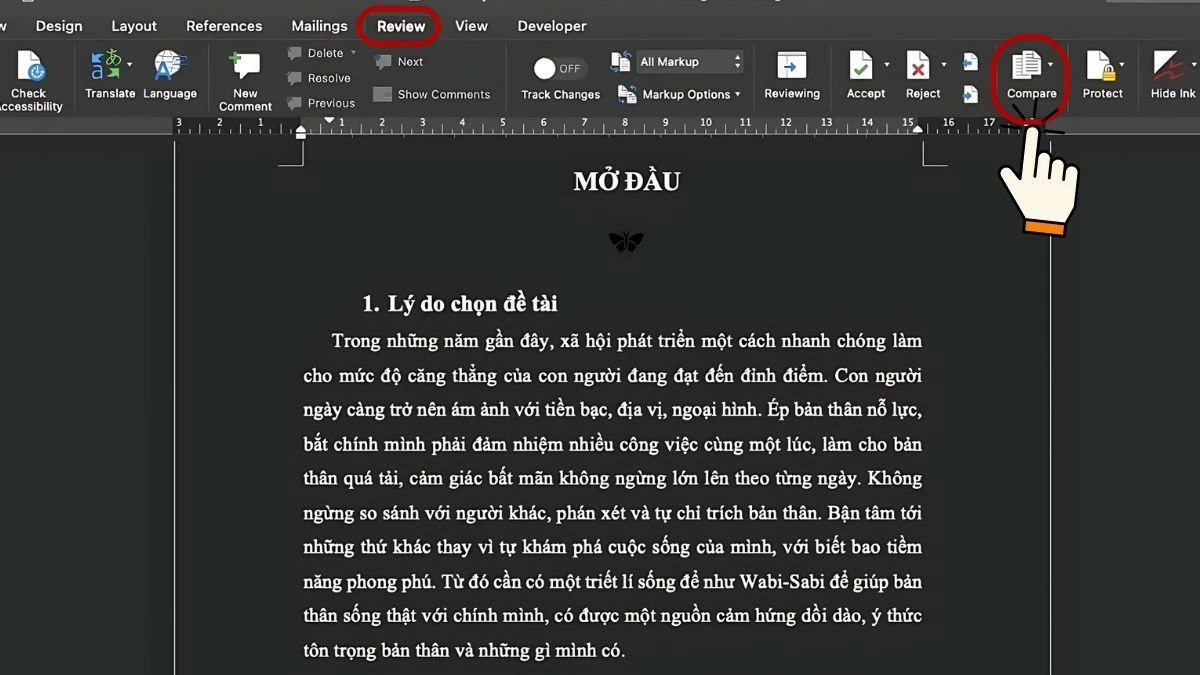 |
Passo 2: Em seguida, no menu suspenso, selecione "Comparar documentos" para abrir a caixa de diálogo de comparação.
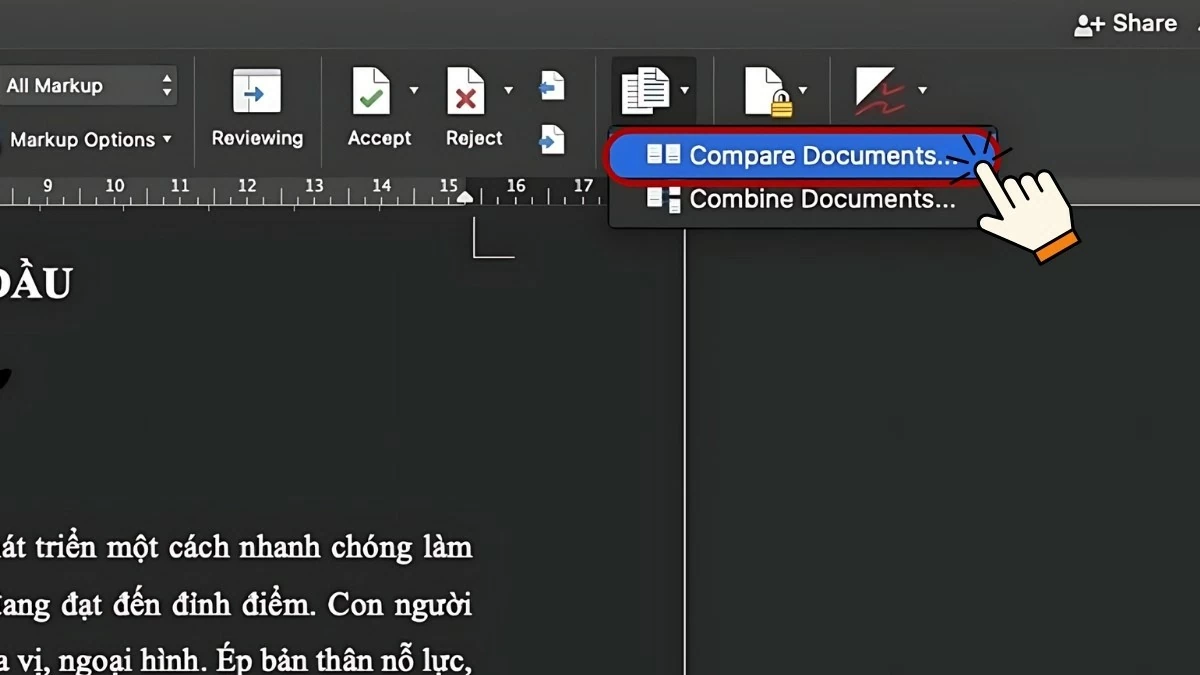 |
Passo 3 : Na seção "Documento original", o primeiro arquivo será aberto. Para adicionar o segundo arquivo do Word para comparação, clique no ícone da pasta ao lado de "Documento revisado".
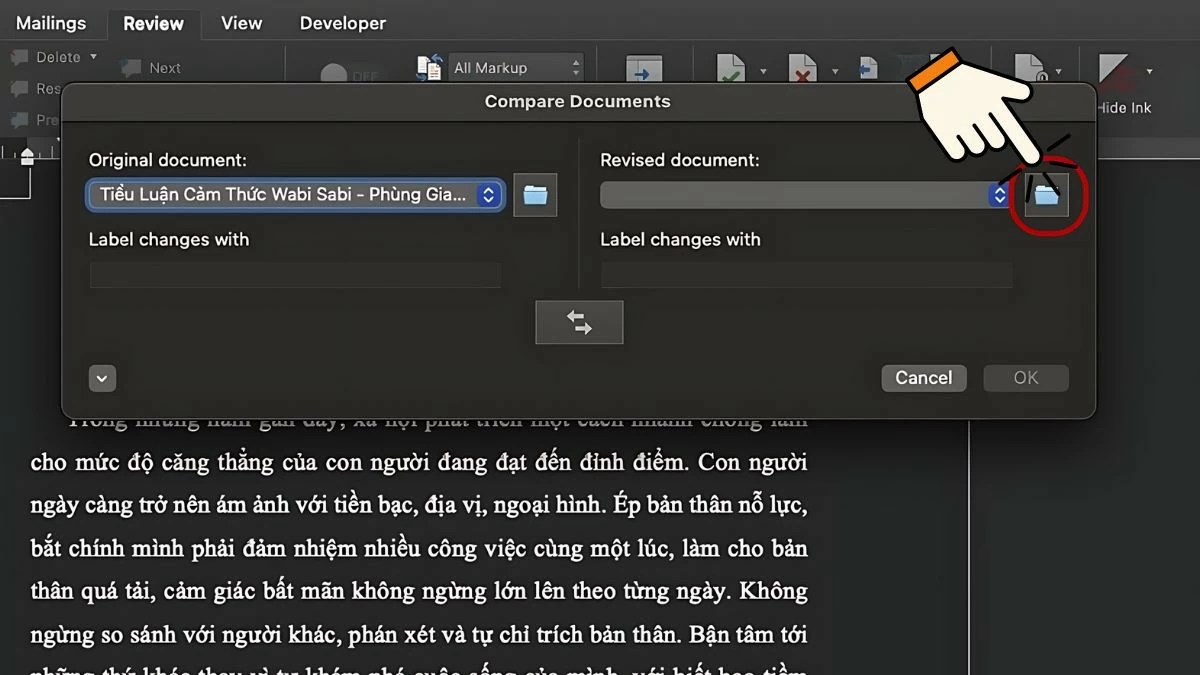 |
Passo 4: Localize e selecione o segundo arquivo do Word para comparar e clique em "Abrir".
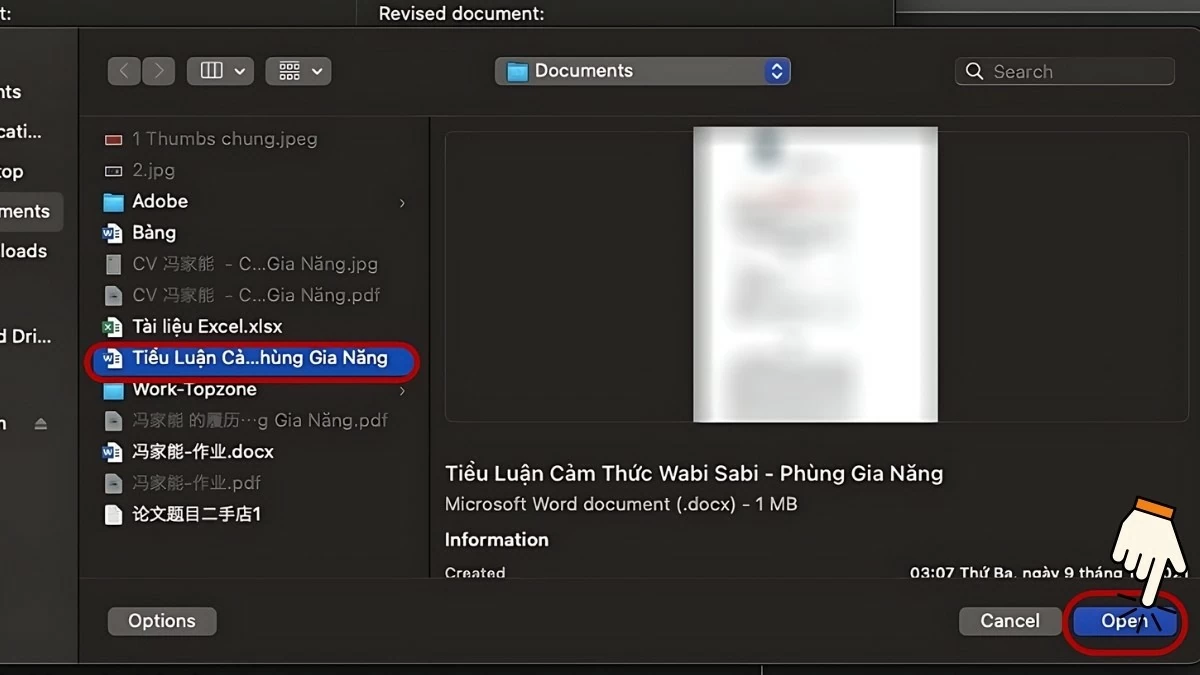 |
Passo 5: Clique em "OK" para confirmar e iniciar o processo de comparação.
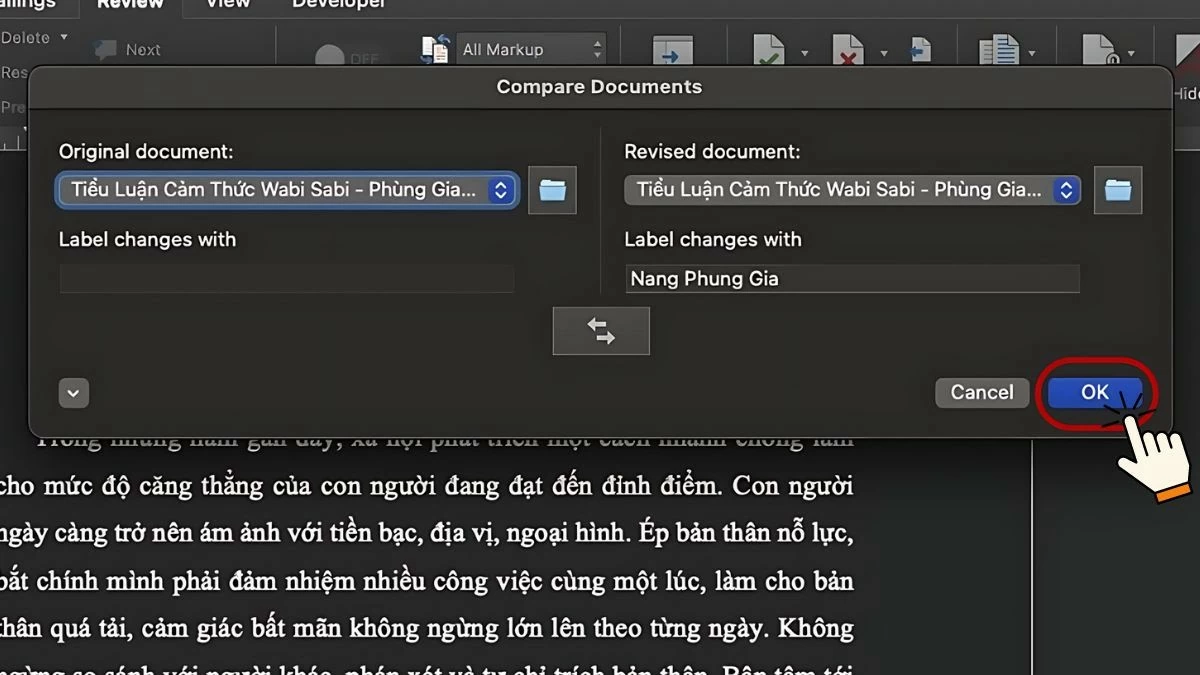 |
Etapa 6: O Microsoft Word comparará e contrastará automaticamente as diferenças entre os dois arquivos. Os resultados serão exibidos em detalhes, com as diferenças e semelhanças claramente marcadas, facilitando a verificação das alterações entre os documentos.
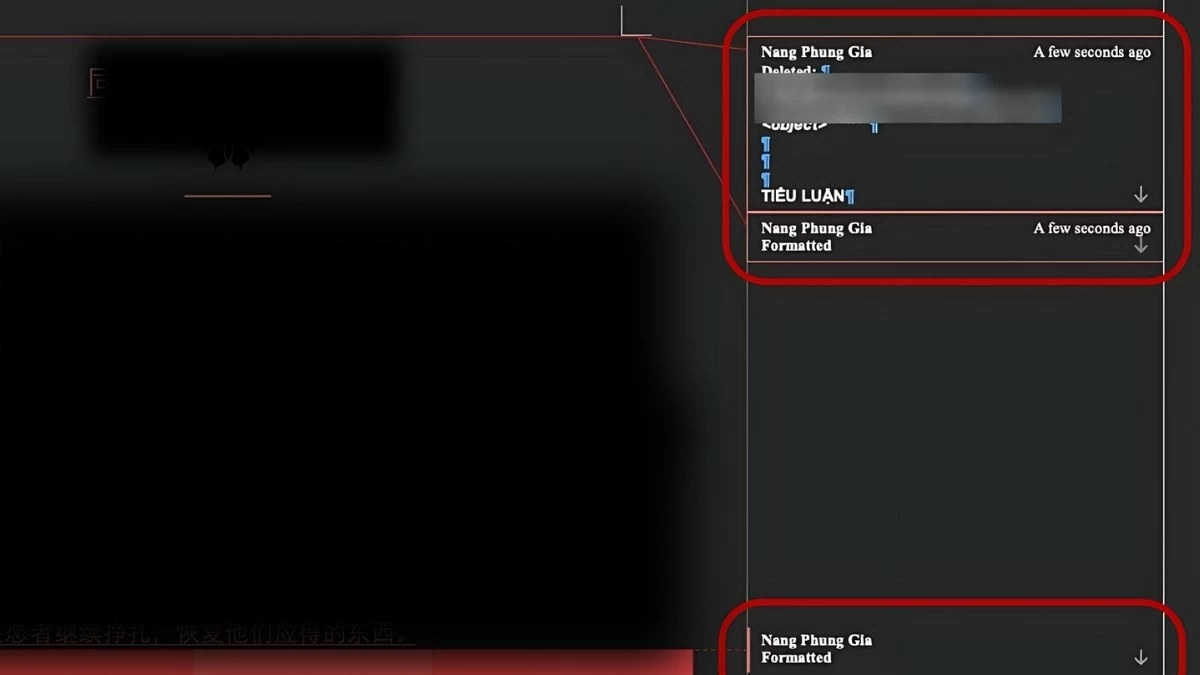 |
Instruções para comparar 2 arquivos do Word online
Se você não tiver o Microsoft Word, pode usar ferramentas online para comparar as diferenças entre dois arquivos do Word. Este é um truque útil e popular entre muitas pessoas. Você pode usar ferramentas online práticas como o CopyLeaks ou o Diffchecker. Aqui estão as instruções detalhadas para realizar esse processo:
Como usar a ferramenta CopyLeaks
Aqui estão os passos específicos para comparar dois arquivos do Word online usando o CopyLeaks:
Passo 1: Acesse o site da CopyLeaks em https://copyleaks.com/. Se você já possui uma conta, faça login com seu e-mail e senha. Caso não possua uma conta, registre-se e siga as instruções de ativação enviadas por e-mail para concluir o processo.
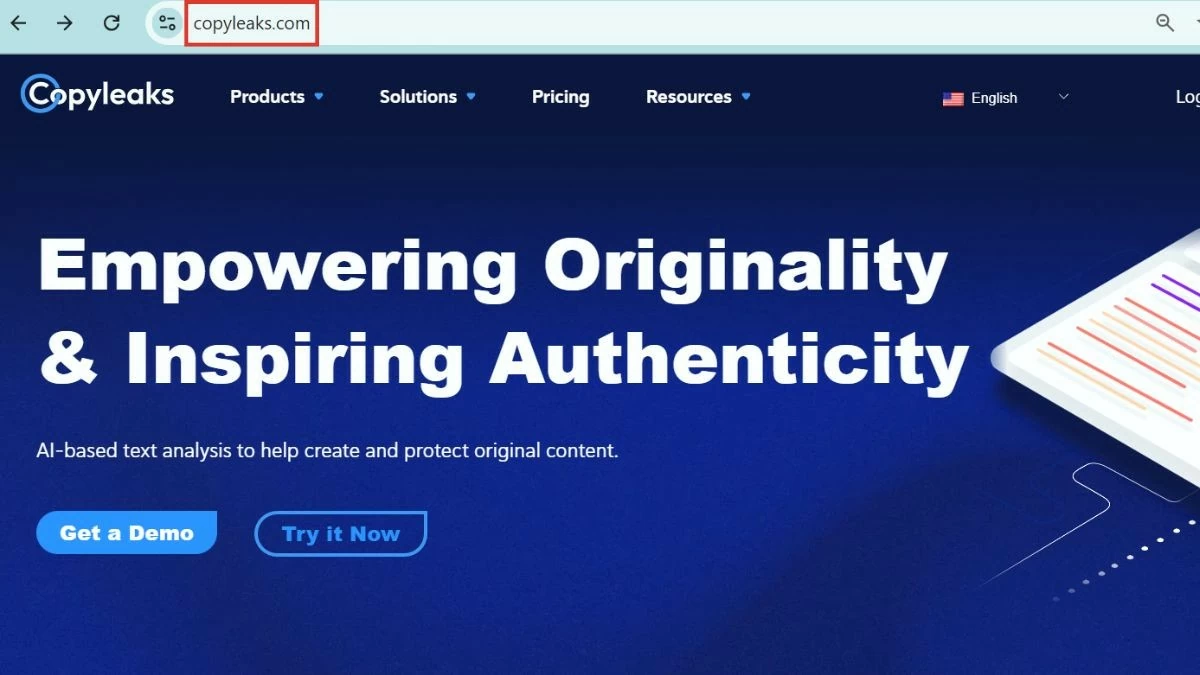 |
Passo 2: Após fazer login, você será direcionado para a interface principal da ferramenta. Nela, clique em "Comparar" para continuar.
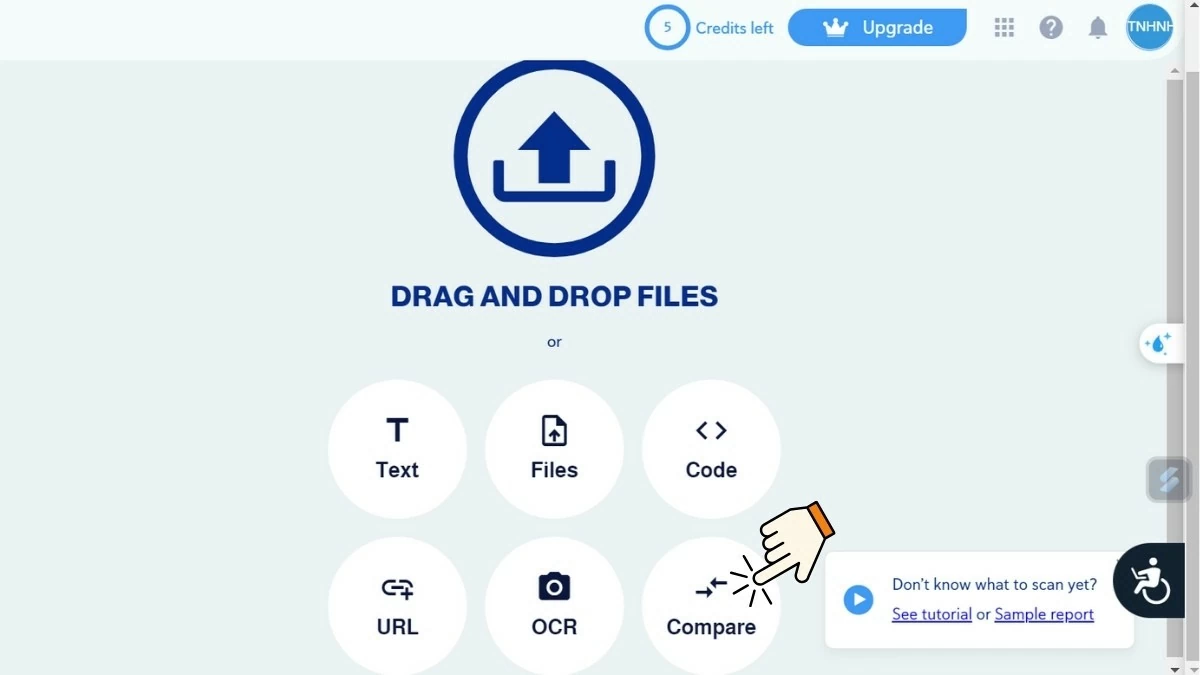 |
Passo 3: Na interface, cole o conteúdo dos dois arquivos do Word que deseja comparar nas caixas correspondentes. Depois de concluir, clique em "Comparar" para iniciar o processo de comparação.
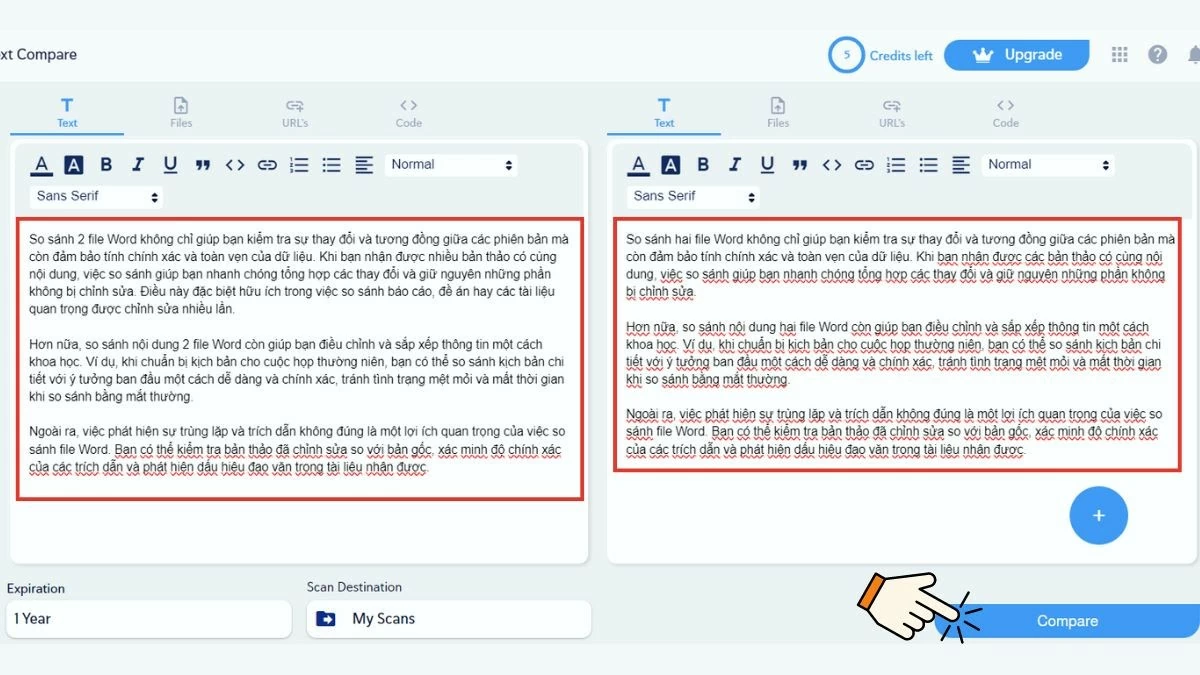 |
Passo 4: Em seguida, aguarde alguns segundos para que a ferramenta processe e exiba os resultados. As diferenças entre os dois documentos serão marcadas em vermelho, ajudando você a reconhecer e acompanhar as alterações com facilidade.
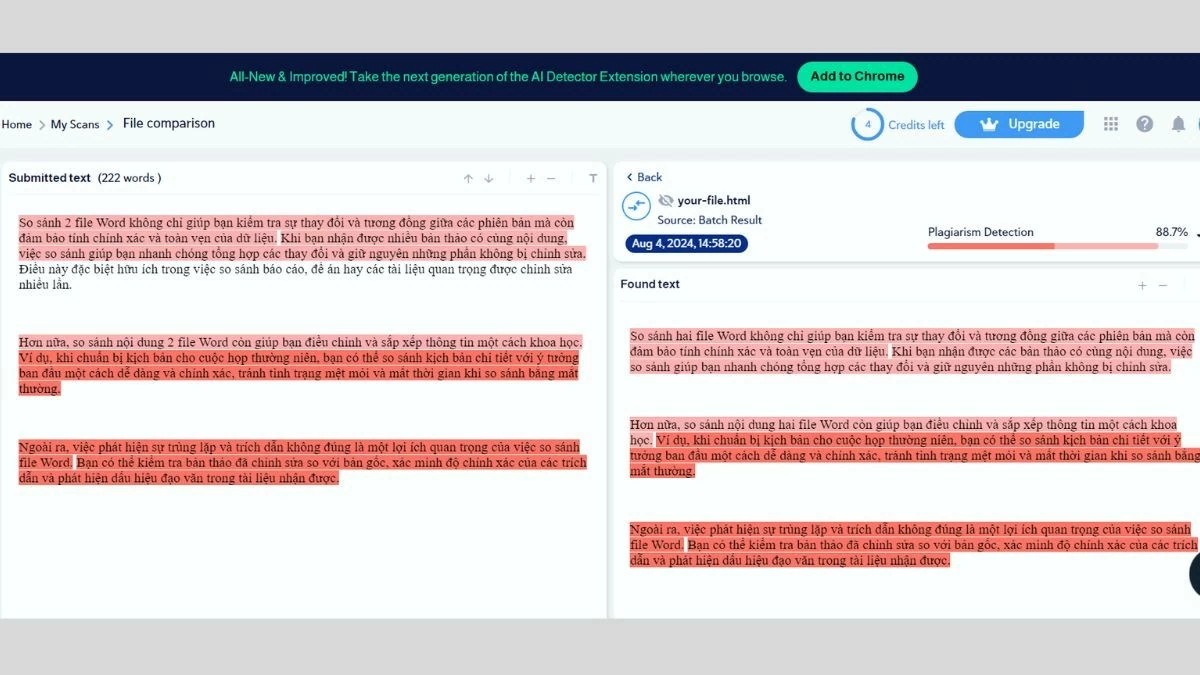 |
O CopyLeaks torna a comparação de documentos mais fácil do que nunca. Ele economiza tempo e melhora a precisão na comparação de conteúdo.
Guia simples para usar a ferramenta Diffchecker
Aqui estão instruções detalhadas sobre como usar o Diffchecker para comparar dois documentos do Word:
Passo 1: Visite o site do Diffchecker em https://www.diffchecker.com/.
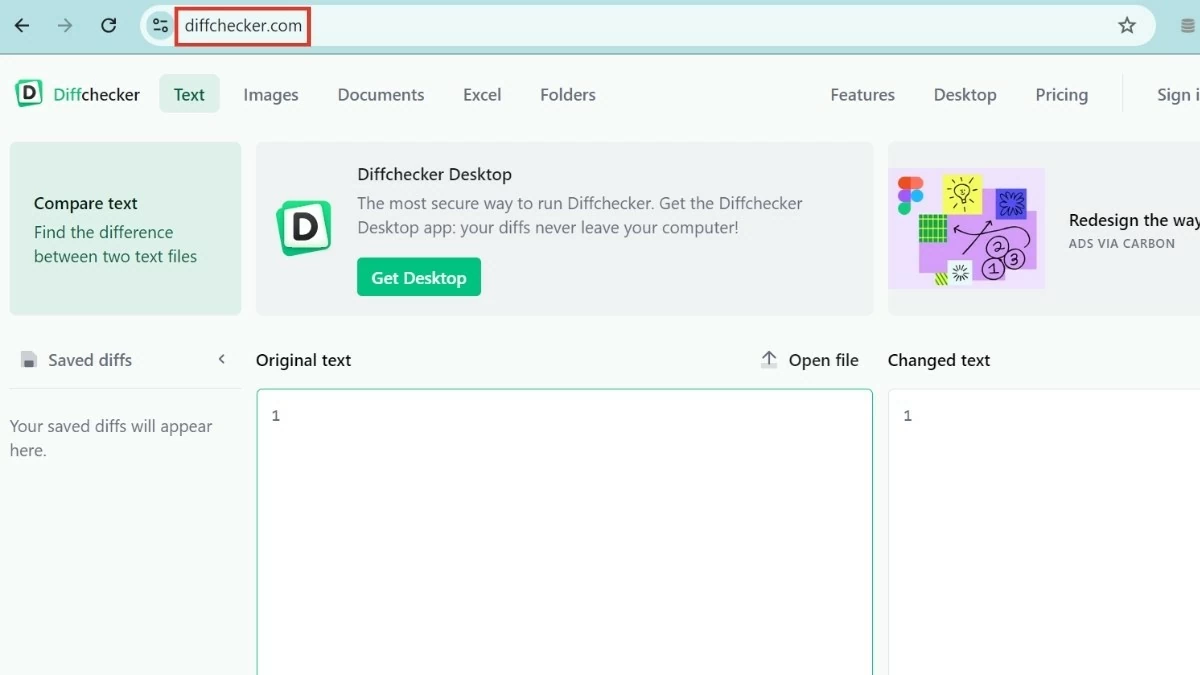 |
Passo 2 : Copie e cole o conteúdo dos dois textos nas respectivas células, com o conteúdo original em "Texto Original" e o conteúdo alterado em "Texto Alterado". Quando estiver pronto, clique no botão "Localizar Diferenças" para iniciar o processo de comparação.
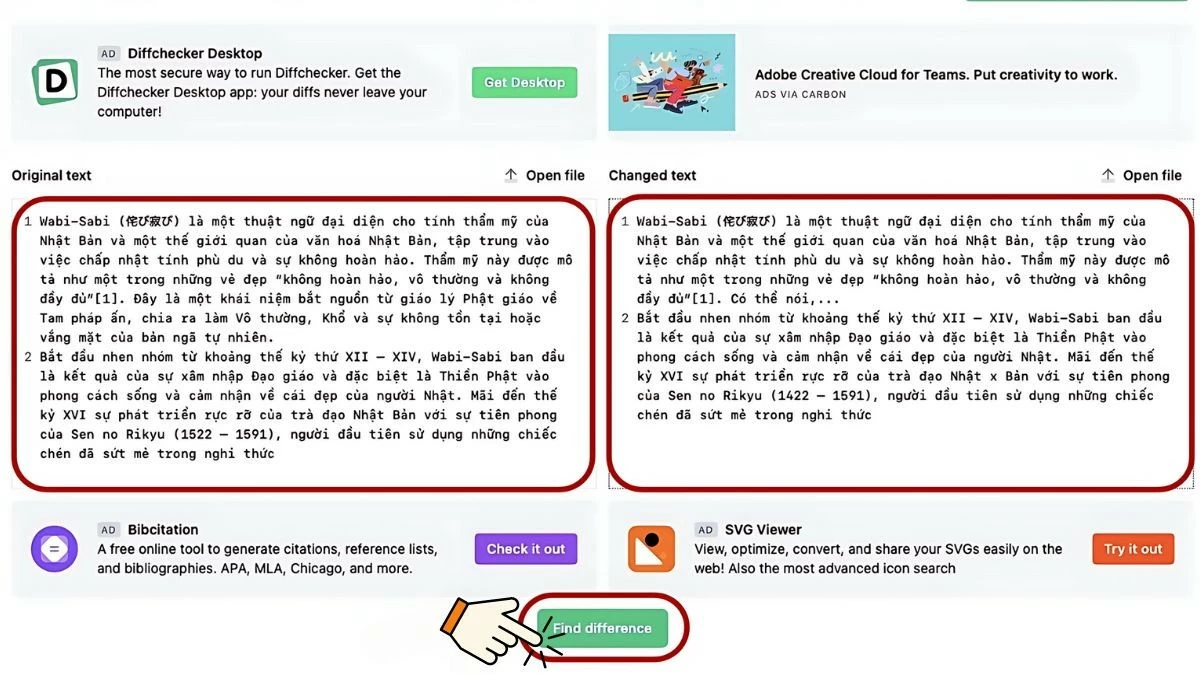 |
Etapa 3: O Diffchecker comparará e exibirá as diferenças entre os dois documentos. Você também pode usar atalhos e recursos adicionais para otimizar o processo de comparação:
- Editor : Permite editar o conteúdo do texto diretamente nas caixas "Texto Original" e "Texto Alterado".
- Comparar e mesclar: Compare e mescle dois documentos automaticamente, ajudando você a detectar e combinar diferenças com facilidade.
- Anterior e Próximo: Permite navegar entre seções incompatíveis para visualizar detalhes das diferenças e realizar fusões, se necessário.
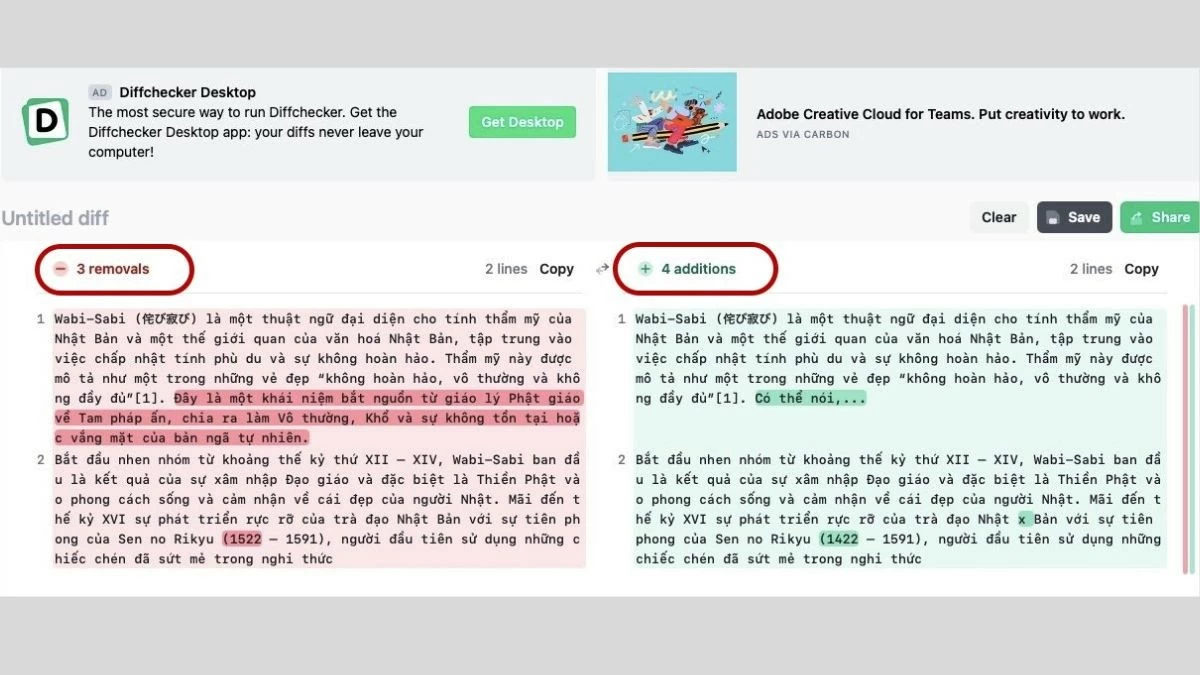 |
Resumindo, comparar dois arquivos do Word economiza tempo e garante precisão na verificação de documentos. Usando ferramentas de comparação disponíveis online, você pode facilmente identificar as diferenças e alterações importantes entre dois arquivos do Word. Escolha o método apropriado e aplique-o agora mesmo para aumentar a eficiência do seu trabalho!
Fonte: https://baoquocte.vn/tim-diem-khac-nhau-giua-2-file-word-nhanh-chong-283296.html










































![[Vídeo] Monumentos de Hue reabrem para receber visitantes](https://vphoto.vietnam.vn/thumb/402x226/vietnam/resource/IMAGE/2025/11/05/1762301089171_dung01-05-43-09still013-jpg.webp)





































































Comentário (0)